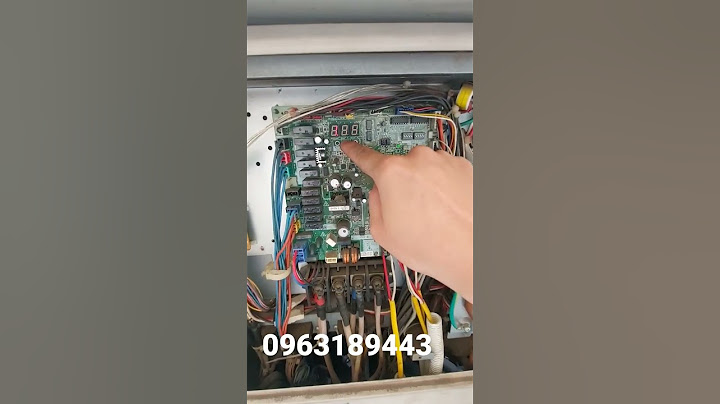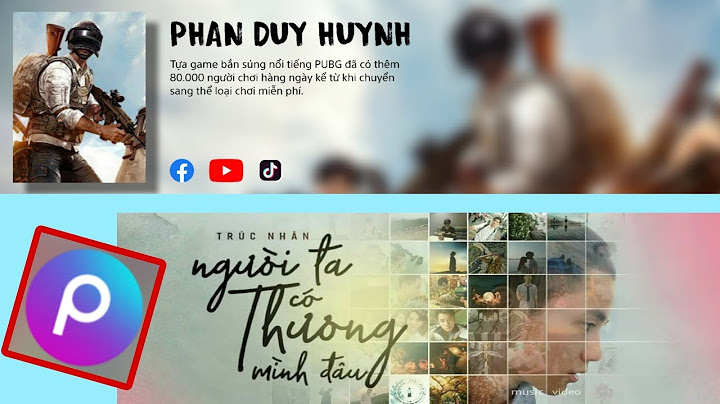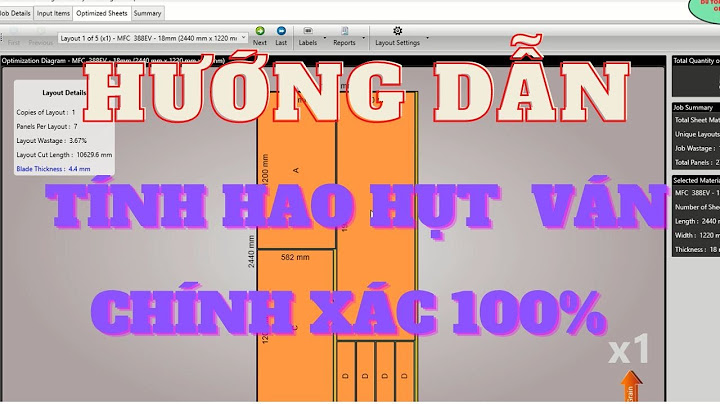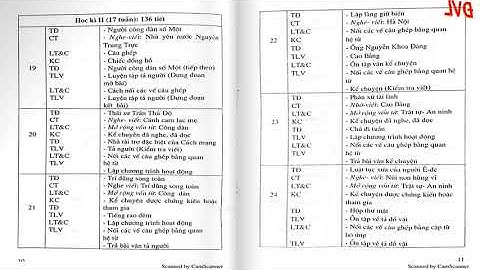Chỉ sử dụng khay SIM đi kèm với thiết bị của bạn. Ví dụ: khay SIM của iPhone 6s sẽ không vừa với iPhone 7. Nếu mua kiểu máy iPhone 14 trở lên ở Hoa Kỳ, iPhone của bạn sẽ không có khay SIM. Thay vào đó, hãy tìm hiểu cách thiết lập eSIM. Tìm kiểu máy của bạn bên dưới để xác định vị trí khay SIM. Để mở nhanh khay SIM, hãy cắm một chiếc kẹp giấy hoặc công cụ tháo SIM vào lỗ bên cạnh khay SIM. Đẩy vào hướng về phía iPhone, nhưng đừng dùng lực quá mạnh. Nếu bạn gặp khó khăn khi tháo khay SIM, hãy mang thiết bị đến nhà mạng hoặc Apple Store để được trợ giúp. Sau khi bạn tháo thẻ SIM ra khỏi khay, hãy chú ý đến phần khuyết ở một góc của thẻ SIM mới. Lắp thẻ SIM mới vào khay — thẻ sẽ chỉ vừa một chiều do có phần khuyết. Sau đó, hãy lắp khay hết hành trình vào thiết bị theo cùng chiều tháo khay. Khay cũng chỉ vừa một chiều.  Tìm khay SIM nằm ở cạnh bên trái:
Ở Trung Quốc đại lục, khay SIM trên iPhone 15 Pro Max, iPhone 15 Pro, iPhone 15 Plus, iPhone 15, iPhone 14 Pro Max, iPhone 14 Pro, iPhone 14 Plus, iPhone 14, iPhone 13 Pro Max, iPhone 13 Pro, iPhone 13, iPhone 12, iPhone 12 Pro, và iPhone 12 Pro Max có thể gắn hai thẻ SIM nano. * Trừ khi được mua tại Hoa Kỳ. Mẫu iPhone 14 trở lên được mua tại Hoa Kỳ không có thẻ SIM.  Tìm khay SIM nằm ở cạnh bên phải:
Ở Trung Quốc đại lục, khay SIM trên iPhone 11, iPhone XR, iPhone XS Max, iPhone 11 Pro và iPhone 11 Pro Max có thể gắn hai thẻ SIM nano.  Tìm khay SIM nằm ở cạnh bên phải:
 Tìm khay SIM nằm ở cạnh trên:
Vì tin nhắn Thư thoại của bạn có thể không khả dụng sau khi đổi thẻ SIM, hãy tìm hiểu cách chia sẻ tin nhắn Thư thoại của bạn với một thiết bị khác. Các kiểu máy iPhone được hỗ trợ có thể lưu trữ eSIM được cung cấp bởi nhà cung cấp của bạn bằng phương thức kỹ thuật số. Nếu nhà cung cấp của bạn hỗ trợ Kích hoạt nhà cung cấp eSIM hoặc Chuyển nhanh eSIM, bạn có thể bật iPhone của bạn và làm theo hướng dẫn để kích hoạt eSIM trong quá trình thiết lập. Nếu bạn đã hoàn tất thiết lập thì bạn có thể thực hiện bất kỳ tác vụ nào sau đây:
Kích hoạt dịch vụ thông qua ứng dụng của nhà cung cấp tham gia: Đi tới App Store, tải về ứng dụng của nhà cung cấp, sau đó sử dụng ứng dụng để kích hoạt dịch vụ di động. |